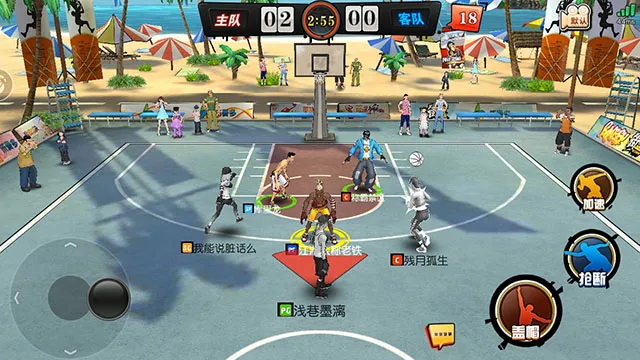PPT怎么翻译成英文?告诉你三个方法和操作步骤
原标题:PPT怎么翻译成英文?告诉你三个方法和操作步骤

不知道大家在日常的生活中是否会遇到这样的一种情况:每当我们正准备向领导或老师提交刚做好的PPT时,突然被通知需要把PPT改成英文版的,但是提交的截止时间快到了,这时屏幕前的你会怎么做呢?是赶紧把PPT里的文字内容全部复制到翻译工具中吗?这的确是一种可行的方法,但是如果遇到演示图多的,这种方法就显得效率不高,而且PPT的排版也会因此变化而产生混乱的情况。那么我们要怎么把PPT翻译成英文才能不费时费力呢?别着急,今天就让我来教你这些翻译方法。

方法一:借助“万能文字识别”去实现把PPT翻译成英文。
该软件除了拥有主打的识别功能外,还可以让我们轻松实现全能翻译的操作,其中它的“PPT翻译”功能,可以上传多个PPT文件进行翻译,避免了重复上传的操作,大大提高了我们的办公效率。
具体操作步骤如下:
步骤一:打开软件,选择“全能翻译”中的“PPT翻译”功能。

步骤二:批量上传文件或者文件夹。

步骤三:根据需要选择互相翻译的语言,完成后点击“开始翻译”就可以自动对文件中的PPT文字进行识别,并将其翻译为英文了。

如果你想要随时随地就可以实现翻译操作,也可以使用这款软件的APP端,同样拥有PPT翻译功能,除此之外,还含有拍照计数、常用证件照、PDF转换处理等许多实用的小工具,在它的百宝箱中都可以找到,很好的满足了我们日常办公基本需求。

方法二:借助“WPS”去实现把PPT翻译成英文。
作为日常学习和工作的“好伙伴”,它可以让我们实现各种文档的编辑、转换、处理等操作,然而它为了我们能够更好地完成演示文稿的创建和编辑,设置了一个翻译的小工具。
具体操作步骤如下:
首先我们打开PPT文件,接着点击“审阅”中的“全文翻译”工具,就可以轻松的实现将PPT翻译成英文了,并且它可以根据需要选择翻译的页数。大家如果有需要,可以试试看。

方法三:借助“百度网盘”去实现把PPT翻译成英文。
它同样也可以让我们轻松地实现PPT翻译的操作,支持中、英、韩国家的语言互译,不过它需要先将文件储存于网盘中,才可以进行翻译。
具体操作步骤如下:
首先选择首页的“全部工具”,在下滑找到“全文翻译”的工具,接着上传PPT文件并选择互相翻译的语言,就可以完成了。

想必大家看到这里,都已经知道怎么把PPT翻译成英文了吧,好啦!今天的分享就到这里了,如果你有更好的方法也可以在评论区留言分享哦。返回搜狐,查看更多
责任编辑: